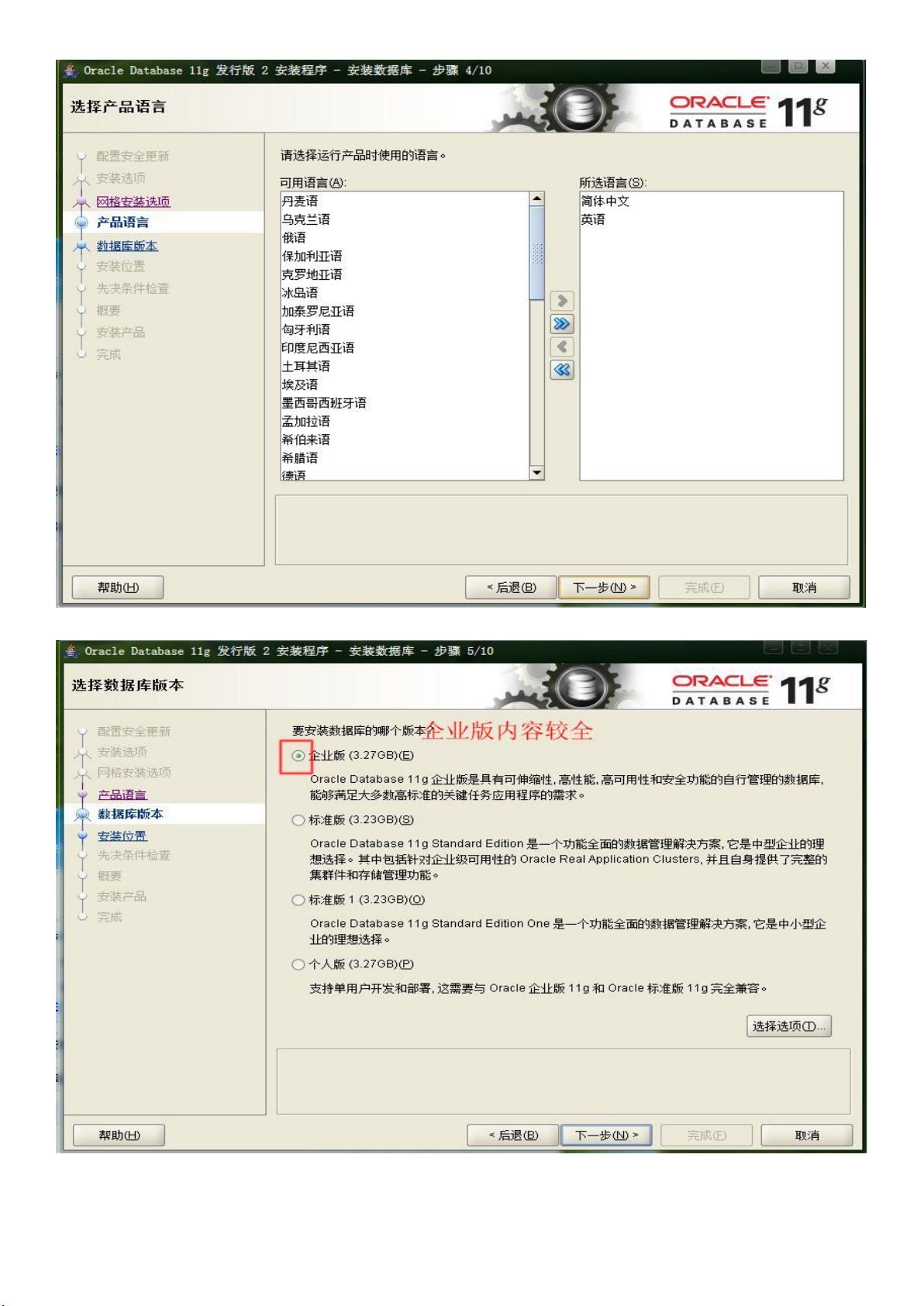Oracle 11g企业版详细安装与配置指南
需积分: 10 89 浏览量
更新于2024-07-21
收藏 4.15MB DOC 举报
"Oracle_11g超详细安装教程 - 适用于所有人的步骤指南,包括安装前的准备、下载、解压、安装过程以及数据库配置。"
Oracle 11g是Oracle公司推出的企业级数据库管理系统,它提供了高效的数据存储、管理和查询功能。本教程将详细介绍如何在计算机上安装Oracle 11g,确保即使对技术不太熟悉的用户也能顺利进行。
首先,进行安装前的准备工作。如果你已经安装过Oracle数据库,并且想要更改安装路径,需要清理注册表中的相关信息。打开注册表编辑器,删除`HKEY_LOCAL_MACHINE\SOFTWARE\ORACLE\`和`HKEY_LOCAL_MACHINE\SYSTEM\CurrentControlSet\services\Oracle11`下的相关键值。如果之前未安装过Oracle产品,删除所有与Oracle相关的注册表项。
接着,从Oracle官方网站下载Oracle 11g的安装文件。访问`http://www.oracle.com/technetwork/indexes/downloads/index.html?ssSourceSiteId=ocomen#menu-downloads`,下载两个必要的安装文件,并将它们放在同一个文件夹下解压缩。
启动安装程序`setup.exe`,按照向导进行操作。在语言选择界面,选择你习惯的语言;然后选择安装类型,推荐选择企业版,因为它包含最全面的功能;接下来选择安装目录,通常选择默认的基目录即可。如果遇到环境变量问题,可以选择忽略,稍后解决。
在安装过程中,可以保存响应文件,以便将来重用或进行类似的安装。安装完成后,继续进行数据库的配置。
打开Oracle Database Configuration Assistant (DBCA),选择创建新数据库。在数据库创建过程中,设置全局数据库名和系统标识符(SID)。接着,确认监听服务的状态,如果未开启,则需要启动。使用Net Manager检查并管理监听服务,确保其正常运行。
在配置数据库时,还要设置数据库的其他参数,如内存分配、文件存储位置等。同时,你可以选择是否启用归档模式,以保留历史数据。此外,还可以安装示例方案,这些预定义的数据库模式有助于学习和测试Oracle的功能。
安装完成后,通过SQL*Plus或企业管理器(EM)验证数据库的连接性和可用性。至此,Oracle 11g的安装和配置过程就完成了。请记住,每个步骤都至关重要,确保遵循教程中的指示,避免可能出现的问题。在安装过程中遇到任何错误,可以参照教程末尾的解决方案或者在线搜索相关帮助。
2008-11-10 上传
2014-03-01 上传
2017-10-17 上传
2021-01-09 上传
2014-10-10 上传
2013-01-31 上传
2015-11-21 上传
bendise
- 粉丝: 18
- 资源: 4
最新资源
- 基于Python和Opencv的车牌识别系统实现
- 我的代码小部件库:统计、MySQL操作与树结构功能
- React初学者入门指南:快速构建并部署你的第一个应用
- Oddish:夜潜CSGO皮肤,智能爬虫技术解析
- 利用REST HaProxy实现haproxy.cfg配置的HTTP接口化
- LeetCode用例构造实践:CMake和GoogleTest的应用
- 快速搭建vulhub靶场:简化docker-compose与vulhub-master下载
- 天秤座术语表:glossariolibras项目安装与使用指南
- 从Vercel到Firebase的全栈Amazon克隆项目指南
- ANU PK大楼Studio 1的3D声效和Ambisonic技术体验
- C#实现的鼠标事件功能演示
- 掌握DP-10:LeetCode超级掉蛋与爆破气球
- C与SDL开发的游戏如何编译至WebAssembly平台
- CastorDOC开源应用程序:文档管理功能与Alfresco集成
- LeetCode用例构造与计算机科学基础:数据结构与设计模式
- 通过travis-nightly-builder实现自动化API与Rake任务构建